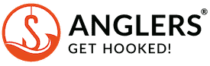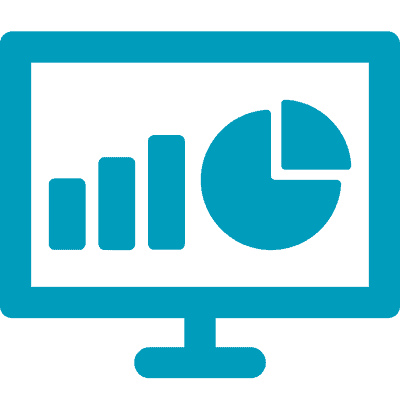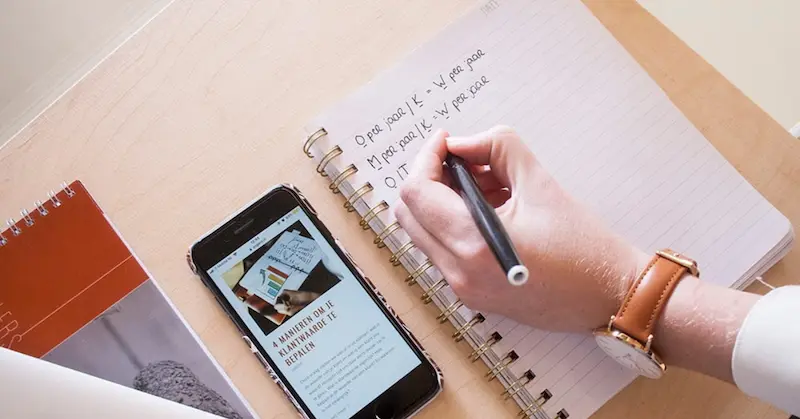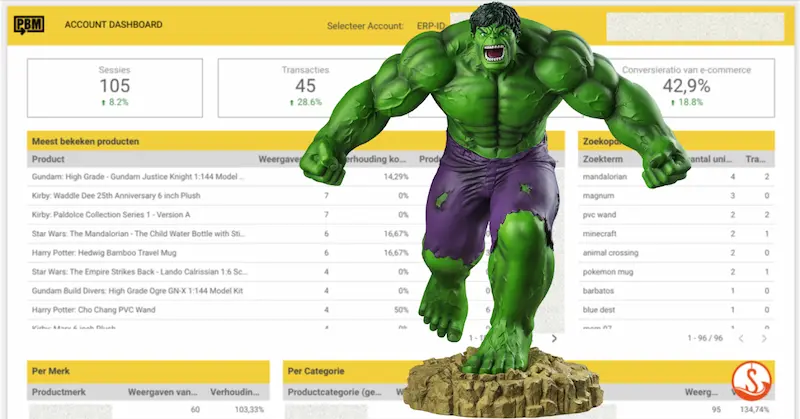In de 21e eeuw is online aanwezigheid essentieel voor bedrijven. Maar hoe weet je nu hoe goed je website presteert en hoe je deze kunt optimaliseren? Daar komt Google Analytics om de hoek kijken. Maar wat is Google Analytics? En hoe gebruik je het? In deze blog bespreken we wat Google Analytics is, wat de nieuwste versie inhoudt en hoe je deze kunt instellen en gebruiken.
Wat is Google Analytics?
Google Analytics is een gratis webanalyse service aangeboden door Google. Het biedt website-eigenaren en marketeers de mogelijkheid om diepgaande informatie te verzamelen en te analyseren over wat gebruikers op hun website doen. Het beantwoordt vragen zoals:
- Hoeveel bezoekers heeft mijn website?
- Waar komen deze bezoekers vandaan?
- Welke pagina’s bekijken ze het meest?
- Hoelang blijven ze op mijn website?
- Welke acties worden ondernemen?
- En nog veel meer
Wat doet Google Analytics?
Google Analytics biedt ontzettend veel inzichten die je kunnen helpen je online aanwezigheid te optimaliseren. Enkele belangrijke toepassingen zijn:
- Content optimalisatie: Ontdek welke pagina’s goed presteren en welke mogelijk verbetering nodig hebben
- Doelbereik bijhouden: Meet hoe goed je website bijdraagt aan de doelen, zoals het genereren van leads of verkopen
- Publieksinzichten: Leer meer over je website bezoekers, zoals hun interesses, locatie en apparaat
- Acquisitie strategieën verbeteren: Identificeer welke bronnen van verkeer het waardevolst zijn en pas je strategie daarvan aan
- Realtime-inzicht: Wat gebeurt er op dit moment op je website
Hoe werkt Google Analytics?
Google Analytics houdt je website bij door een tracking code. Deze trackingcode voeg je toe op de broncode van elke webpagina. Deze meetcode houdt alle activiteiten van je bezoekers bij en hierdoor kun je precies zien hoelang een bezoeker op je website is, waar de persoon vandaan komt en op welke webpagina’s de persoon is geweest. Je kan ook zien met wat voor soort apparaat een persoon op je pagina gekomen is, dus of iemand met een smartphone, tablet of andere console op bijvoorbeeld je homepagina gekomen is. Iemand die via zijn mobiel op je pagina terecht is gekomen, kan op een andere manier op je website zijn gekomen dan iemand die via een laptop je pagina heeft bezocht.
Voordelen Google Analytics 4 (GA4)
Recentelijk heeft Google de opvolger van Universal Analytics gelanceerd, namelijk Google Analytics 4. GA4 biedt verschillende belangrijke verbeteringen:
- Cross-platform tracking: GA4 (Google Analytics 4) introduceert verbeterde mogelijkheden voor cross-platform tracking, wat betekent dat het gebruikers over verschillende apparaten en platformen (zoals mobiele apps en websites) kan volgen.
- Gebeurtenis tracking: GA4 focust veel meer op gebeurtenistracking dan zijn voorganger. In plaats van alle interacties als sessies en pageviews te meten, richt GA4 zich op het bijhouden van specifieke gebruikersinteracties als gebeurtenissen, wat een meer flexibele en gedetailleerde analyse mogelijk maakt.
- Privacy gericht: GA4 is ontworpen met een sterke nadruk op privacy, mede door de toenemende wereldwijde aandacht voor privacyregelgeving (zoals GDPR in Europa). GA4 biedt meer mogelijkheden voor gegevensverzameling en -beheer die in lijn zijn met deze regelgeving, zoals het niet standaard opslaan van IP-adressen.
- Integratie met Google’s Advertising Services: GA4 is nauwer geïntegreerd met Google’s advertentieservices, wat gebruikers in staat stelt beter te targeten en te optimaliseren op basis van verzamelde gegevens.
Hoe gebruik je GA4?
Er zijn een aantal stappen die je kan gebruiken zodat je GA4 effectief gebruikt:
- Richt je property in: Het inrichten van een Google Analytics 4 (GA4) property vereist een aantal belangrijke stappen. Deze setup omvat het aanmaken van de property, het configureren van de datacollectie, en het instellen van belangrijke parameters en rapportage-opties.
- Bekijk regelmatig de rapporten: Houd je prestaties in de gaten door regelmatig de rapporten te bekijken. Hierbij is het belangrijk dat je let op trends en patronen
- Optimaliseer je website aan de hand van de inzichten uit de rapporten: Gebruik de inzichten en data die je krijgt om je website te verbeteren. Als je ziet dat veel bezoekers een bepaalde pagina verlaten, overweeg dan verbeteringen om hun langer vast te houden
Google Analytics instellen: Stap voor stap
Nu we weten wat Google Analytics is, is het tijd om te begrijpen hoe je het in kunt stellen. Door de volgende stappen te volgen, kun je jouw Google Analytics 4 instellen:
- Log in op Google Analytics: Ga naar de Google Analytics website en log in met je Google-account. Als je nog geen account hebt, zul je er een moeten aanmaken.
- Maak een Nieuwe Property Aan:
- In de Admin interface, onder het tabje “Account”, selecteer of maak een nieuw account aan.
- Klik onder “Property” op “+ Create Property”.
- Volg de instructies en vul de vereiste informatie in zoals de naam van de property, tijdzone, en valuta.
- Voeg een Data Stream toe:
- Na het aanmaken van je property, word je gevraagd om een data stream toe te voegen. Je kunt kiezen uit iOS-app, Android-app, of web.
- Voor een website, selecteer “Web” en voer de URL van je website in samen met een naam voor de stream.
- Je krijgt een “Measurement ID” (beginnend met ‘G-‘), die je zult gebruiken om GA4 met je website te verbinden.
- Voeg de GA4 Tracking Code toe aan je Website:
- Je kunt de Global Site Tag (gtag.js) gebruiken die Google je biedt. Plaats deze tag in de
<head>sectie van elke pagina op je website. - Als je een Content Management System (CMS) zoals WordPress gebruikt, zijn er plugins die je kunnen helpen de tracking code te implementeren.
- Je kunt de Global Site Tag (gtag.js) gebruiken die Google je biedt. Plaats deze tag in de
- Filter je interne verkeer uit
- De gegevens die de tracking code verzamelt, worden doorgestuurd naar je property en verwerkt in rapporten. Aangezien de tracking code al het verkeer op de website verwerkt en in rapporten zet, is het nodig om intern verkeer van je bedrijf uit te sluiten. Bekijk hier hoe je dit kunt doen.
- Gebeurtenistracking Instellen:
- GA4 registreert automatisch enkele standaard gebeurtenissen, maar je kunt aangepaste gebeurtenissen configureren. Dit kan bijvoorbeeld via Google Tag Manager.
- Je kunt extra parameters aan events toevoegen om meer gedetailleerde informatie te verzamelen.
- Markeer de belangrijkste gebeurtenissen als conversies.
- Test je gebeurtenissen- en conversie-instellingen grondig om er zeker van te zijn dat je betrouwbare data ontvangt.
- Wil je weten hoe je gebeurtenissen en conversies in moet stellen in GA4? Lees dan zeker deze blog over hoe je gebeurtenissen en conversies in moet stellen in GA4!
- Stel Gebruikersrechten en Toegangsbeheer in:
- Beheer wie toegang heeft tot je analytics data en wat ze kunnen zien of doen binnen de property.
- Pas Privacyinstellingen Aan:
- Zorg ervoor dat je GA4-instellingen voldoen aan lokale en internationale privacywetten (zoals GDPR).
- Verken de Rapporten:
- GA4 biedt een aantal vooraf gemaakte rapporten, maar je kunt ook custom rapporten maken om specifieke data te bekijken.
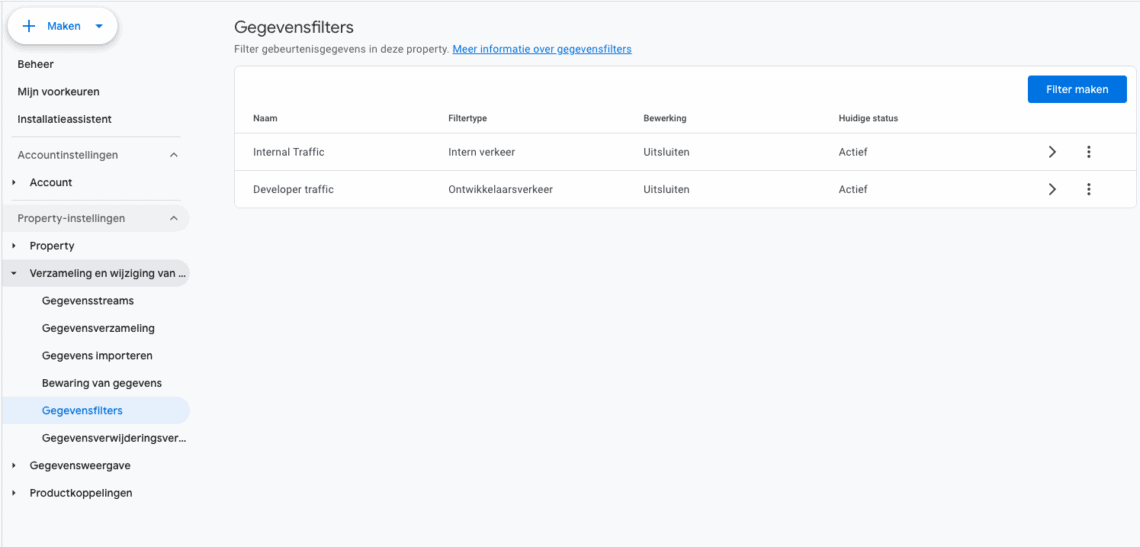
In het kort
Google Analytics is een onmisbare tool voor iedereen die een website beheert of betrokken is bij digitale marketing. Het biedt namelijk waardevolle inzichten in het gedrag van je bezoekers om je online aanwezigheid te optimaliseren, je doelen te bereiken en je bezoekers beter te begrijpen. Kortom, door Google Analytics goed te begrijpen haal je het meeste uit de data en behaal je jouw doelen sneller.
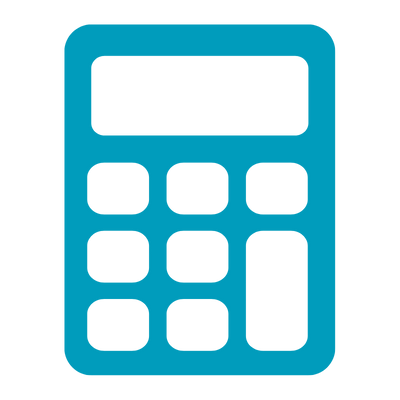
Benieuwd wat het kost om een online marketeer in te huren?
Met onze tariefcalculator bereken je in 5 stappen het tarief dat past bij jouw wensen.
> Start hier